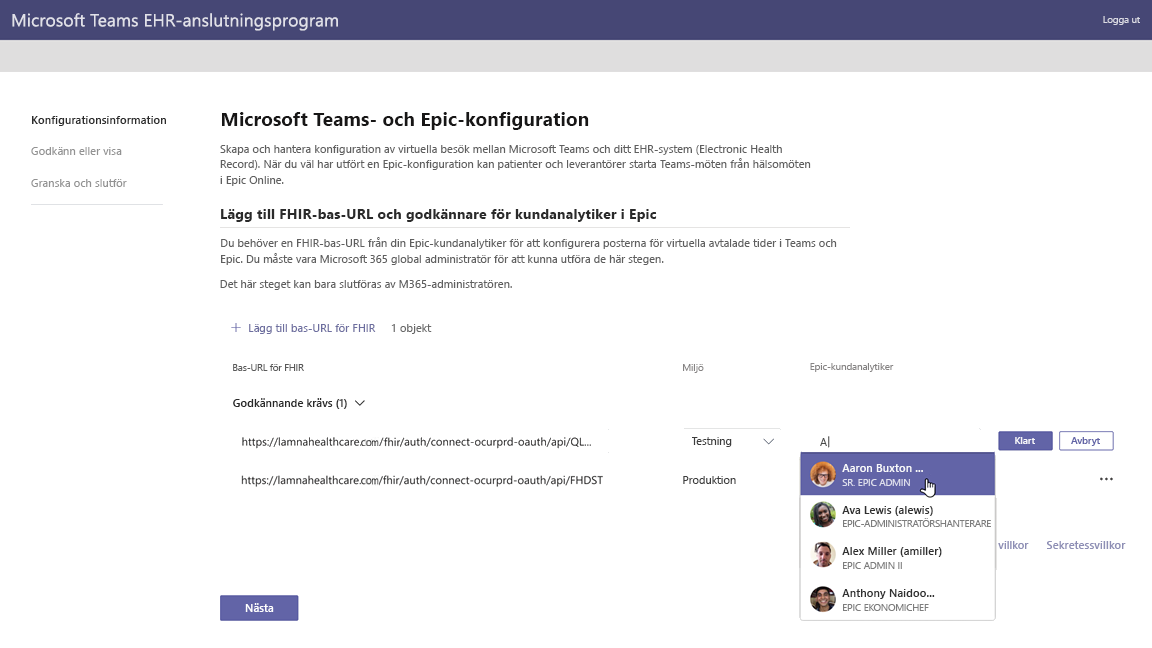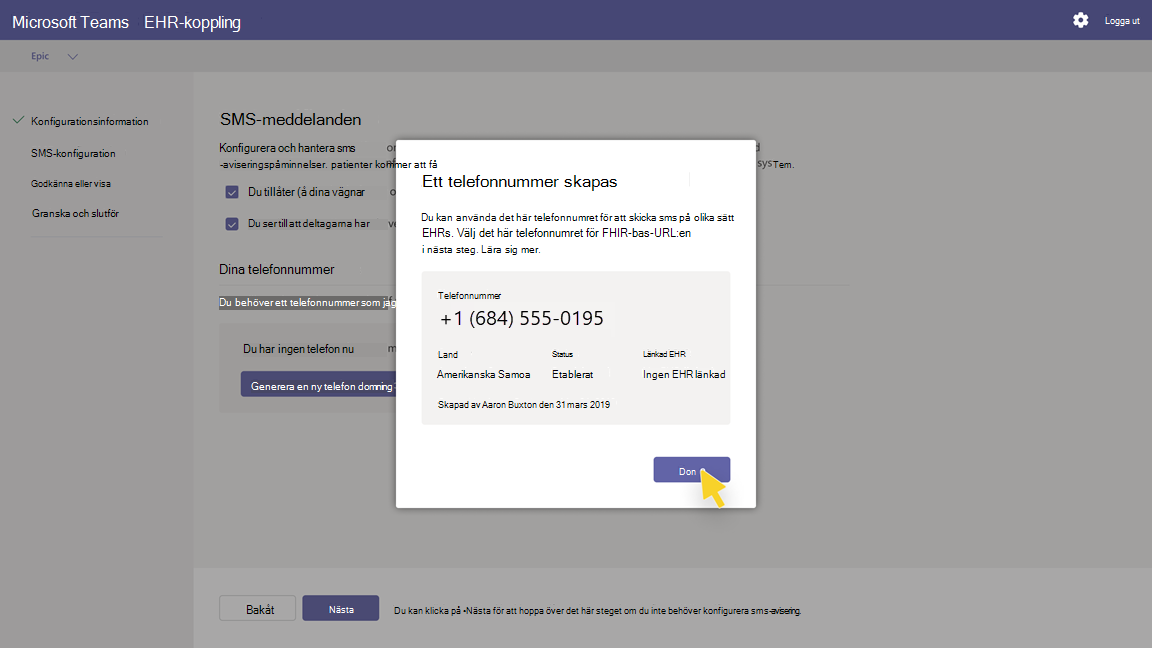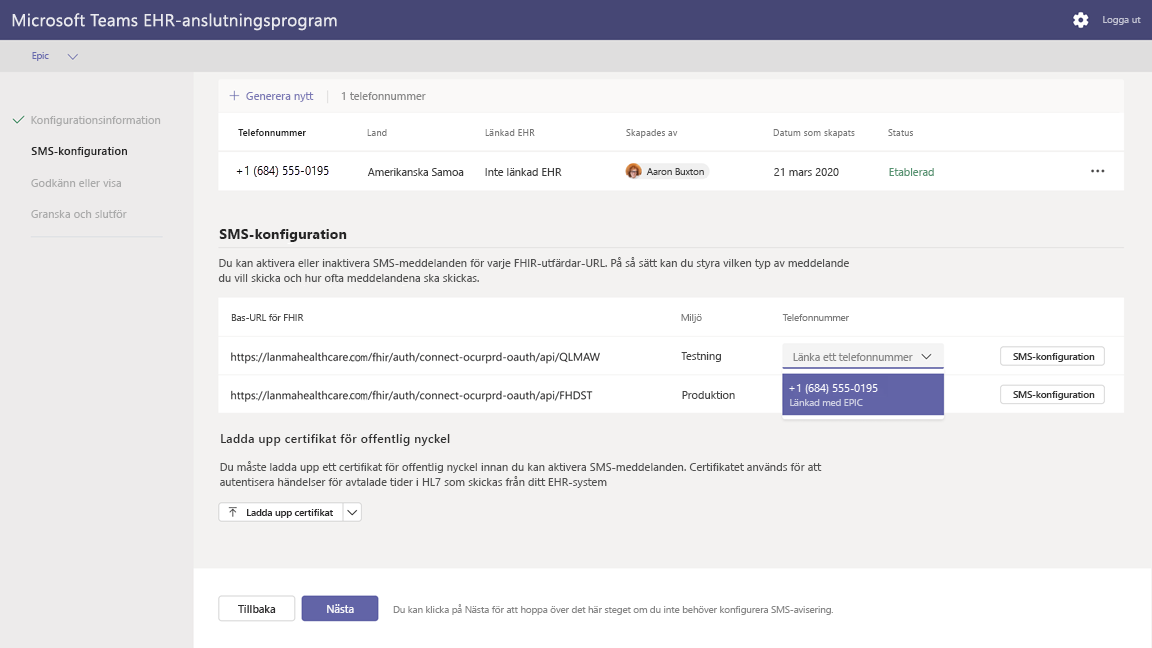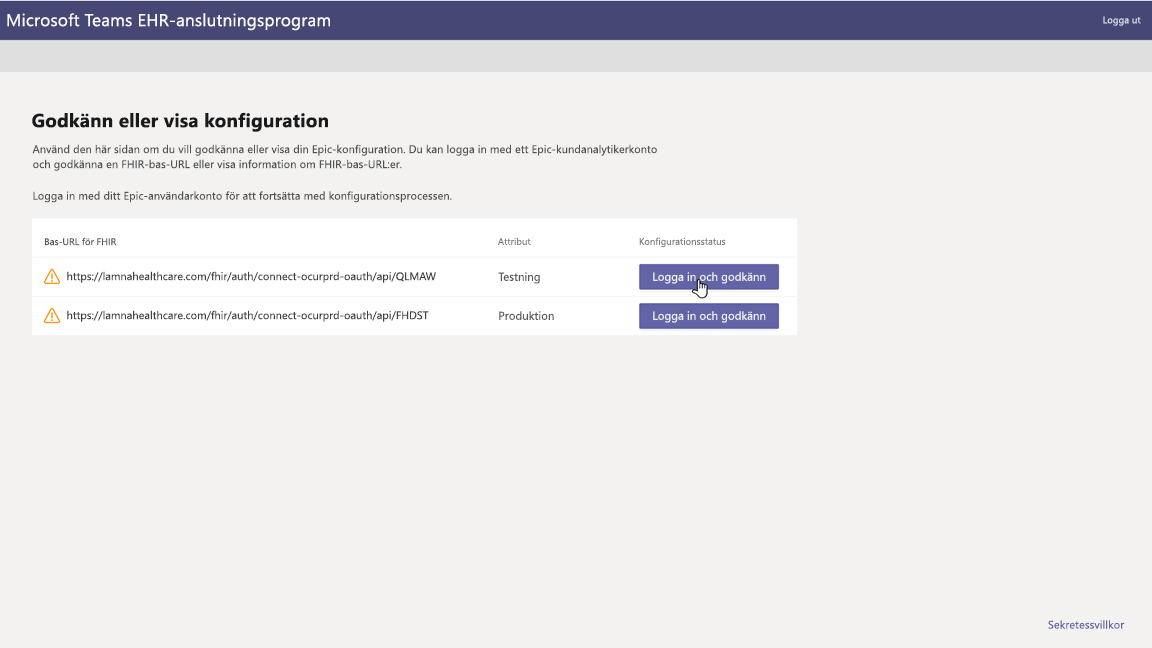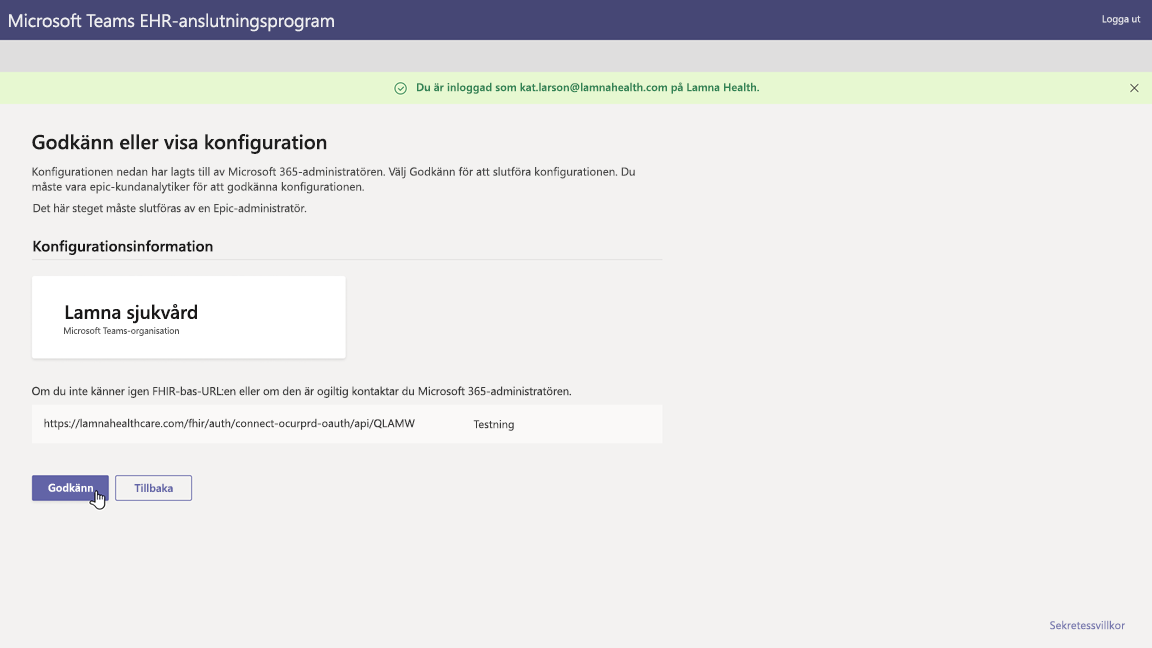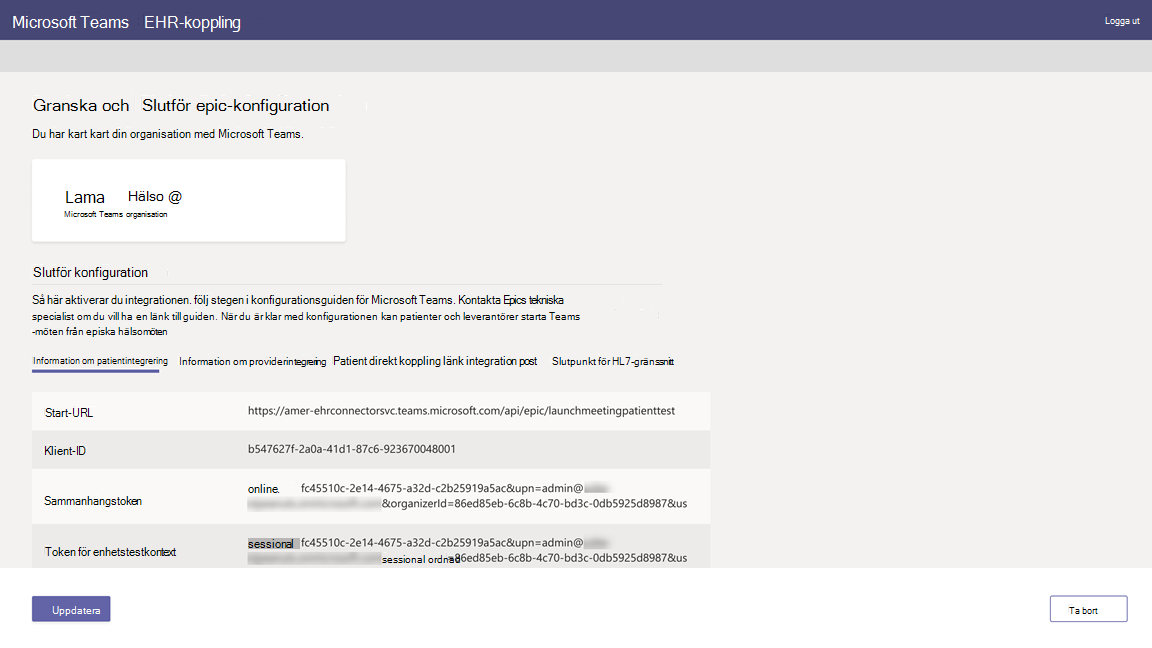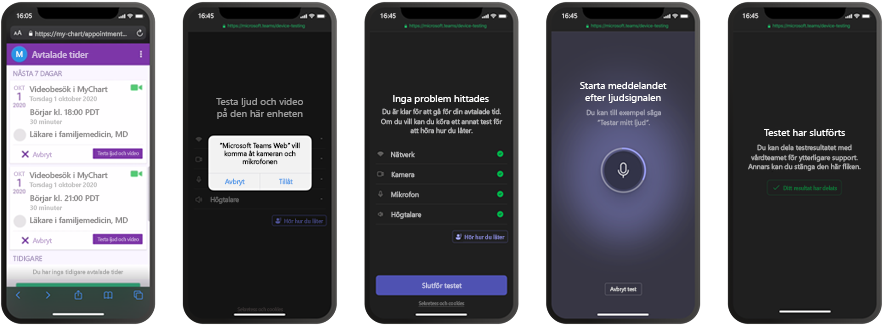Anteckning
Åtkomst till den här sidan kräver auktorisering. Du kan prova att logga in eller ändra kataloger.
Åtkomst till den här sidan kräver auktorisering. Du kan prova att ändra kataloger.
Microsoft Teams EHR-anslutningsprogram (Electronic Health Record) gör det enkelt för läkare att starta ett virtuellt patientbesök eller rådgöra med en annan leverantör i Microsoft Teams direkt från Epic EHR-systemet. Teams bygger på Microsoft 365-molnet och möjliggör enkelt, säkert samarbete och kommunikation med chatt-, video-, röst- och sjukvårdsverktyg i en enda hubb som stöder efterlevnad med HIPAA, HITECH-certifiering med mera.
Plattformen för kommunikation och samarbete i Teams gör det enkelt för läkare att ta sig igenom oredan i fragmenterade system så att de kan fokusera på att tillhandahålla bästa möjliga vård. Med Teams EHR-anslutningsprogram kan du:
- Starta Teams Virtuella avtalade tider från ditt Epic EHR-system med ett integrerat kliniskt arbetsflöde.
- Gör det möjligt för patienter att ansluta till Teams Virtuella avtalade tider inifrån patientportalen eller via SMS.
- Stöd för andra scenarier som flera deltagare, gruppbesök och tolktjänster.
- Skriv tillbaka metadata till EHR-systemet om Teams Virtuella avtalade tider för att registrera när deltagarna ansluter, kopplar från och aktiverar automatisk granskning och arkivering.
- Visa förbrukningsdatarapporter och anpassningsbar information om samtalskvalitet för EHR-anslutna avtalade tider.
Den här artikeln beskriver hur du konfigurerar Teams EHR-anslutningsprogram för integrering med Epic-plattformen i din sjukvårdsorganisation. Det ger dig också en översikt över Teams Virtuella avtalade tider erfarenhet från Epic EHR-systemet.
Innan du börjar
Innan du börjar finns det några saker att göra för att förbereda för integreringen.
Bekanta dig med integreringsprocessen
Granska följande information för att få en förståelse för den övergripande integreringsprocessen.

| Begär appåtkomst | Appaktivering | Anslutningskonfiguration | Konfiguration av Epic | Testning | |
|---|---|---|---|---|---|
| Varaktighet | Cirka 7 arbetsdagar | Cirka 7 arbetsdagar | Cirka 7 arbetsdagar | Cirka 7 arbetsdagar | |
| Åtgärd | Du begär åtkomst till Teams-appen. | Vi skapar ett offentligt och privat nyckelcertifikat och laddar upp dem till Epic. | Du slutför konfigurationsstegen i konfigurationsportalen för EHR-anslutningsprogrammet. | Du arbetar med din tekniska Epic-specialist för att konfigurera FDI-poster i Epic. | Du slutför testningen i testmiljön. |
| Resultatet | Vi godkänner din organisation för testning. | Epic synkroniserar certifikatet för den offentliga nyckeln. | Du får FDI-poster för Epic-konfiguration. | Konfigurationen har slutförts. Redo att testas. | Fullständig validering av flöden och beslut om att flytta till produktion. |
Begär åtkomst till Teams-appen
Du måste begära åtkomst till Teams-appen.
- Begäran om att ladda ned Teams-appen i Epic Connection Hub. När du gör detta utlöses en begäran från Epic till Microsoft EHR-anslutningsteamet.
- När du har gjort din begäran skickar du ett e-postmeddelande till TeamsForHealthcare@service.microsoft.com med organisationens namn, klientorganisations-ID och e-postadressen till din Epic tekniska kontakt.
- Microsoft EHR-anslutningsteamet svarar på din e-post med bekräftelse på aktivering.
Läs guiden för Epic-Microsoft Teams Telehealth-integrering
Gå igenom Epic-Microsoft Teams Telehealth-integreringsguiden med din Epic-teknikspecialist. Kontrollera att alla krav är uppfyllda.
Förutsättningar
- En aktiv prenumeration på Microsoft Cloud for Healthcare eller en prenumeration på fristående Microsoft Teams EHR-anslutningsprogram (framtvingas endast vid testning i en EHR-produktionsmiljö).
- Epic-version november 2018 eller senare.
- Användare har en lämplig Microsoft 365- eller Office 365-licens som innehåller Teams-möten.
- Teams används i din sjukvårdsorganisation.
- Identifierade en person i din organisation som är global Microsoft 365-administratör med åtkomst till administrationscentret för Teams.
- Dina system uppfyller alla programvaru- och webbläsarkrav för Teams.
Viktigt
Kontrollera att du slutför förintegreringsstegen och att alla krav uppfylls innan du går vidare med integreringen.
Integreringsstegen utförs av följande personer i din organisation:
- Global Administratör för Microsoft 365: Huvudpersonen som ansvarar för integreringen. Administratören konfigurerar anslutningsappen, aktiverar SMS (om det behövs) och lägger till Epic-kundanalytikern som ska godkänna konfigurationen.
- Epic-kundanalytiker: En person i organisationen som har inloggningsuppgifter till Epic. De godkänner de konfigurationsinställningar som angetts av administratören och tillhandahåller konfigurationsposterna till Epic.
Den Microsoft 365 administratören och Epic-kundanalytikern kan vara samma person.
Konfigurera Teams EHR-anslutningsprogram
Konfigurationen av anslutningsappen kräver att du:
- Starta konfigurationsportalen för EHR-anslutningsappen
- Ange konfigurationsinformation
- Aktivera SMS-meddelanden (valfritt)
- Godkänn eller visa konfigurationen
- Granska och slutför konfigurationen
Starta konfigurationsportalen för EHR-anslutningsappen
För att komma igång startar din Microsoft 365-administratör konfigurationsportalen för EHR-anslutningsprogrammet och loggar in med sina Microsoft 365-autentiseringsuppgifter.
Din Microsoft 365-administratör kan konfigurera en enda organisation eller flera organisationer för att testa integreringen. Konfigurera test- och produktions-URL:en i konfigurationsportalen. Se till att testa integreringen från Epic-testmiljön innan du övergår till produktion.
Obs!
Din Microsoft 365-administratör och Epic-kundanalytiker måste slutföra integreringsstegen i konfigurationsportalen. Kontakta Epic-teknikspecialisten som tilldelats din organisation för Epic-konfigurationssteg.
Ange konfigurationsinformation
För att konfigurera integreringen slutför microsoft 365-administratören följande steg:
Lägger till en FHIR-bas-URL (Fast Health Interoperability Resources) från din Epic-teknikspecialist och anger miljön. Konfigurera så många FHIR-bas-URL:er som behövs, beroende på organisationens’behov och de miljöer du vill testa.
FHIR-bas-URL:en är en statisk adress som motsvarar serverns FHIR API-slutpunkt. En exempel-URL är
https://lamnahealthcare.com/fhir/auth/connect-ocurprd-oauth/api/FHDST.Du kan konfigurera integreringen för test- och produktionsmiljöer. För den första installationen rekommenderar vi att du konfigurerar anslutningsappen från en testmiljö innan du övergår till produktion.
Lägger till användarnamnet för Epic-kundanalytikern som kommer att godkänna konfigurationen i ett senare steg.
Aktivera SMS-meddelanden (valfritt)
Obs!
SMS-meddelanden är för närvarande endast tillgängliga i USA. Vi arbetar med att göra den här funktionen tillgänglig i andra regioner i framtida versioner av Teams och kommer att uppdatera den här artikeln när den är tillgänglig.
Slutför det här steget om din organisation vill att Microsoft ska hantera SMS-meddelanden för dina patienter. När du aktiverar SMS-meddelanden får patienterna bekräftelse- och påminnelsemeddelanden för schemalagda avtalade tider.
För att aktivera SMS-meddelanden slutför Microsoft 365-administratören följande steg:
På sidan SMS-meddelanden markerar du båda kryssrutorna för medgivande för att:
- Tillåt Microsoft att skicka SMS-meddelanden till patienter för din organisations räkning.
- Bekräfta att du ser till att deltagarna har samtyckt till att skicka och ta emot SMS-meddelanden.
Under Dina telefonnummer väljer du Generera ett nytt telefonnummer för att generera ett telefonnummer för din organisation. När du gör det startas processen för att begära och generera ett nytt telefonnummer. Den här processen kan ta upp till 2 minuter att slutföra.
När telefonnumret har genererats visas det på skärmen. Det här numret används för att skicka SMS-bekräftelser och påminnelser till dina patienter. Numret har etablerats men är inte länkat till FHIR-bas-URL:en ännu. Det gör du i nästa steg.
Välj Klar och välj sedan Nästa.
Vissa telefonbolag kräver nu att overifierade avgiftsbelagda nummer verifieras. Detta krav trädde i kraft den 1 oktober 2022. Vissa transportföretag följer detta striktare än andra.
Du måste registrera ditt genererade telefonnummer i det här formuläret. Detta säkerställer att inget av dina SMS blockeras när de skickas till amerikanska telefonnummer.
Om du vill länka telefonnumret till en FHIR-bas-URL väljer du numret under Telefonnummer i avsnittet SMS-konfiguration. Gör detta för varje FHIR-bas-URL som du vill aktivera SMS-meddelanden för.
Om du konfigurerar anslutningsappen för första gången visas FHIR-bas-URL:en som angavs i föregående steg. Samma telefonnummer kan länkas till flera FHIR-bas-URL:er, vilket innebär att patienter får SMS-meddelanden från samma telefonnummer för olika organisationer och/eller avdelningar.
Välj SMS-konfiguration bredvid varje FHIR-bas-URL för att konfigurera vilka typer av SMS-meddelanden som ska skickas till dina patienter.
- Bekräftelse-SMS: Meddelanden skickas till patienter när en avtalad tid schemaläggs, uppdateras eller avbryts i EHR-systemet.
- Påminnelse-SMS: Meddelanden skickas till patienter enligt det tidsintervall du anger och den schemalagda tiden för den avtalade tiden.
Välj Spara.
Välj Ladda upp certifikat för att ladda upp ett offentligt nyckelcertifikat. Du måste ladda upp ett Base64-kodat .cer-certifikat (endast offentlig nyckel) för varje miljö.
Ett offentligt nyckelcertifikat krävs för att ta emot information om avtalad tid för att skicka SMS-meddelanden. Certifikatet krävs för att verifiera att den inkommande informationen kommer från en giltig källa.
När anslutningsappen används för att skicka SMS-påminnelser skickas patientens telefonnummer av Epic i en HL7v2-nyttolast när avtalade tider skapas i Epic. Dessa nummer lagras för varje avtalad tid i organisationens geografiska område och behålls tills den avtalade tiden äger rum. Mer information om hur du konfigurerar HL7v2-meddelanden finns i Integreringsguiden för Epic-Microsoft Teams Telehealth.
Välj Nästa.
Obs!
När som helst kan din Microsoft 365-administratör uppdatera någon av SMS-inställningarna. Tänk på att om du ändrar inställningarna kan det leda till att SMS-tjänsten stoppas. Mer information om hur du visar SMS-rapporter finns i Rapporten virtuella avtalade tider för Teams EHR-anslutningsprogram.
Godkänn eller visa konfigurationen
Epic-kundanalytikern i din organisation som lades till som godkännare startar konfigurationsportalen för EHR-anslutningsprogrammet och loggar in med sina Microsoft 365 autentiseringsuppgifter. Efter valideringen uppmanas godkännaren att logga in med sina Epic-autentiseringsuppgifter för att verifiera Epic-organisationen.
Obs!
Om Microsoft 365 administratören och Epic-kundanalytikern är samma person måste du fortfarande logga in på Epic för att verifiera din åtkomst. Epic-inloggningen används bara för att verifiera din FHIR-bas-URL. Microsoft lagrar inte autentiseringsuppgifter eller åtkomst till EHR-data med den här inloggningen.
Efter lyckad inloggning till Epic måste Epic-kundanalytikern godkänna konfigurationen. Om konfigurationen inte är korrekt kan Microsoft 365-administratören logga in på konfigurationsportalen och ändra inställningarna.
Granska och slutför konfigurationen
När konfigurationsinformationen godkänns av Epic-administratören visas integreringsposter för patient- och providerstart. Integreringsposterna omfattar:
- Patient- och leverantörsposter
- Direkt SMS-post
- SMS-konfigurationspost
- Konfigurationspost för enhetstest
Kontexttoken för enhetstest finns i patientintegreringsposten. Epic-kundanalytikern måste tillhandahålla dessa poster till Epic för att slutföra konfigurationen av virtuella avtalade tider i Epic. Mer information finns i integreringsguiden för Epic-Microsoft Teams Telehealth.
Obs!
När som helst kan Microsoft 365 eller Epic-kundanalytikern logga in på konfigurationsportalen för att visa integreringsposter och ändra organisationskonfigurationen efter behov.
Obs!
Epic-kundanalytikern måste slutföra godkännandeprocessen för varje FHIR-bas-URL som konfigureras av Microsoft 365-administratören.
Starta Teams Virtuella avtalade tider
När du har slutfört EHR-anslutningsstegen och Epic-konfigurationen är din organisation redo att stödja videomöten med Teams.
Virtuella avtalade tider krav
Dina system måste uppfylla alla programvaru- och webbläsarkrav för Teams.
Du har slutfört integreringskonfigurationen mellan Epic-organisationen och din Microsoft 365 organisation.
Leverantörsupplevelse
Vårdgivare från din organisation kan ansluta till avtalade tider med teams från sina Epic-providerappar (Hyperspace, Haiku, Canto). Knappen Starta virtuellt besök är inbäddad i providerflödet.
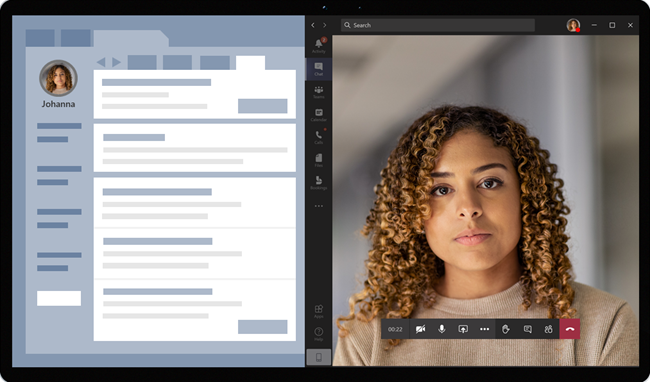
Viktiga funktioner i leverantörsupplevelsen:
Leverantörer kan ansluta till avtalade tider med webbläsare som stöds eller Teams-appen.
Leverantörer måste göra en engångsinloggning med sitt Microsoft 365-konto när de ansluter till en avtalad tid för första gången.
Efter engångsinloggningen tas leverantören direkt till den virtuella avtalade tiden i Teams. (Providern måste vara inloggad i Teams).
Leverantörer kan se realtidsuppdateringar av deltagare som ansluter och kopplar från för en viss avtalad tid. Leverantörer kan se när patienten är ansluten till en avtalad tid.
Obs!
All information som anges i möteschatten som krävs för journalkontinuitets- eller kvarhållningsändamål ska laddas ned, kopieras och noteras av vårdgivaren. Chatten utgör inte en juridisk journal eller en angiven postuppsättning. Meddelanden från chatten lagras baserat på inställningar som skapats av Microsoft Teams-administratören.
Patientupplevelse
Anslutningsappen stöder patienter som ansluter till avtalade tider via en länk i SMS-textmeddelandet, MyChart-webben och mobilen. Vid tidpunkten för den avtalade tiden kan patienter starta den avtalade tiden från MyChart med hjälp av knappen Starta virtuellt besök eller genom att trycka på länken i SMS-sms:et.
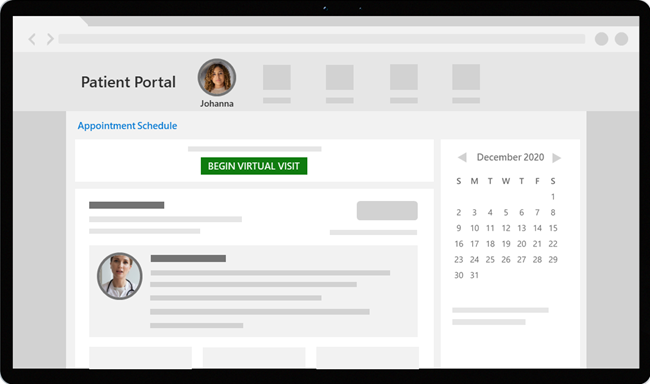
Viktiga funktioner i patientupplevelsen:
Patienter kan ansluta till avtalade tider från moderna webbläsare på skrivbordet och mobilen utan att behöva installera Teams-appen.
Patienter kan testa enhetens maskinvara och anslutning innan de ansluter till en avtalad tid.
Funktioner för enhetstest:
- Patienter kan testa högtalare, mikrofon, kamera och anslutning.
- Patienter kan slutföra ett testanrop för att fullständigt verifiera sin konfiguration.
- Resultatet av enhetstestet kan skickas tillbaka till EHR-systemet.
Patienter kan ansluta till avtalade tider med ett enda klick och inget annat konto eller inloggning krävs.
Patienter behöver inte skapa en Microsoft-konto eller logga in för att starta en avtalad tid.
Patienter placeras i en lobby tills leverantören ansluter och släpper in dem.
Patienter kan testa sin video och mikrofon i lobbyn innan de ansluter till mötet.
Obs!
Epic, MyChart, Haiku och Canto är varumärken som tillhör Epic Systems Corporation.
Felsöka konfiguration och integrering av Teams EHR-anslutningsprogram
Om du har problem när du konfigurerar integreringen kan du läsa Felsöka konfiguration och konfiguration av Teams EHR-anslutningsprogram för vägledning om hur du löser vanliga konfigurationsproblem.
Få insikt i Virtuella avtalade tider användning
EHR-anslutningsappen Virtuella avtalade tider rapporten i administrationscentret för Teams ger dig en översikt över aktiviteter för EHR-integrerade virtuella möten i din organisation. Du kan visa en uppdelning av data för varje avtalad tid som ägde rum för ett visst datumintervall. Uppgifterna omfattar den personal som genomförde den avtalade tiden, varaktigheten, antalet deltagare, avdelningen och om den avtalade tiden låg inom allokeringsgränsen.
Sekretess och plats för data
Teams-integrering i EHR-system optimerar mängden data som används och lagras under flöden för integrering och virtuella avtalade tider. Lösningen följer teams övergripande principer för sekretess och datahantering och riktlinjer som beskrivs i Teams sekretess.
Teams EHR-anslutningsprogram lagrar eller överför inte identifierbara personuppgifter eller hälsojournaler för patienter eller vårdgivare från EHR-systemet. De enda data som lagras av EHR-anslutningsappen är EHR-användarens unika ID, som används under teams möteskonfiguration.
EHR-användarens unika ID lagras i någon av de tre geografiska regioner som beskrivs i Var dina Microsoft 365 kunddata lagras. Alla chattar, inspelningar och andra data som delas i Teams av mötesdeltagare lagras enligt befintliga lagringsprinciper. Mer information om platsen för data i Teams finns i Platsen för data i Teams.